小母牛科技怎么设置win10正式版系统图片查看器。在使用win10的时候很多功能相比较之前的版本有所改动,win10正式版其中一个最不方便的地方就是图片的打开方式是全新的应用,那么Win10正式版如何把传统照片查看器设置为默认应用?
1、右击左下角的Windows图标,选择弹出菜单中的“运行”命令,在弹出的对话框中输入“regedit”命令,并按回车键。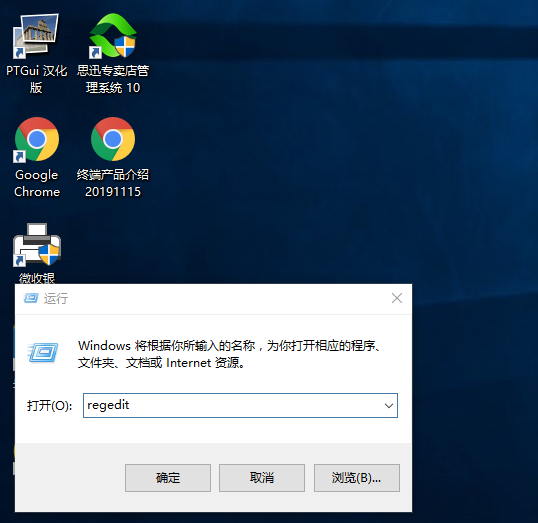
“regedit”命令
2、选择计算机选项
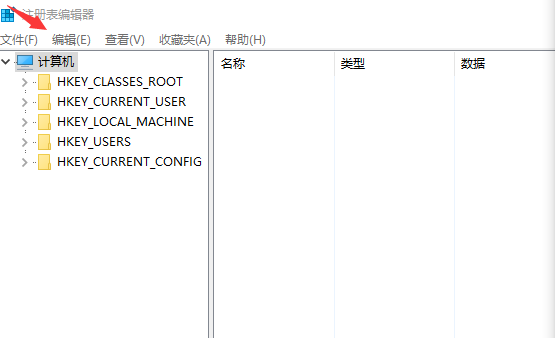
HKEY_LOCAL_MACHINE
3、从左侧依次展开选择:SOFTWARE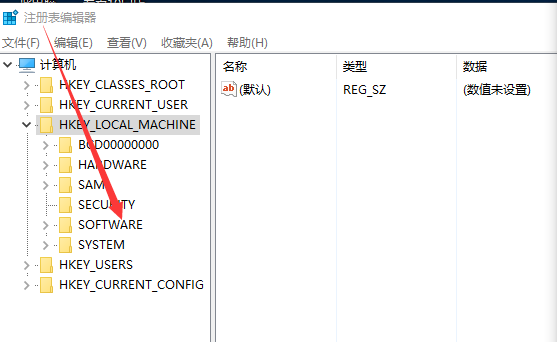
SOFTWARE
4、依次选择:Microsoft
Microsoft
5、从左侧依次选择: Photos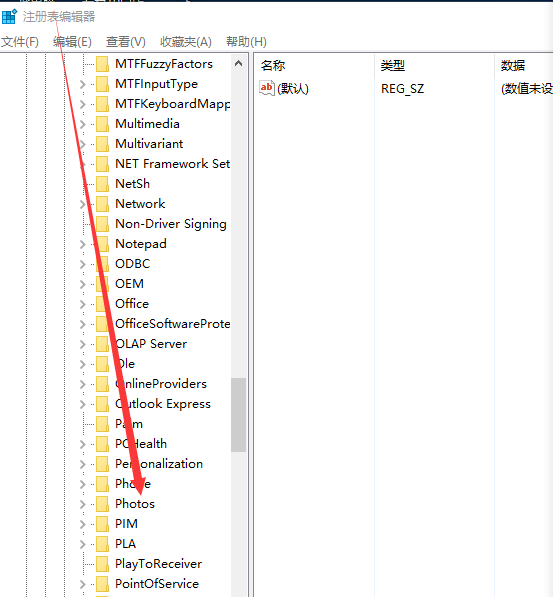
Photos
6、从左侧依次选择:FileAssociations
FileAssociations
7、双击已经的“.tif”或者“tiff”,打开“编辑字符串”对话框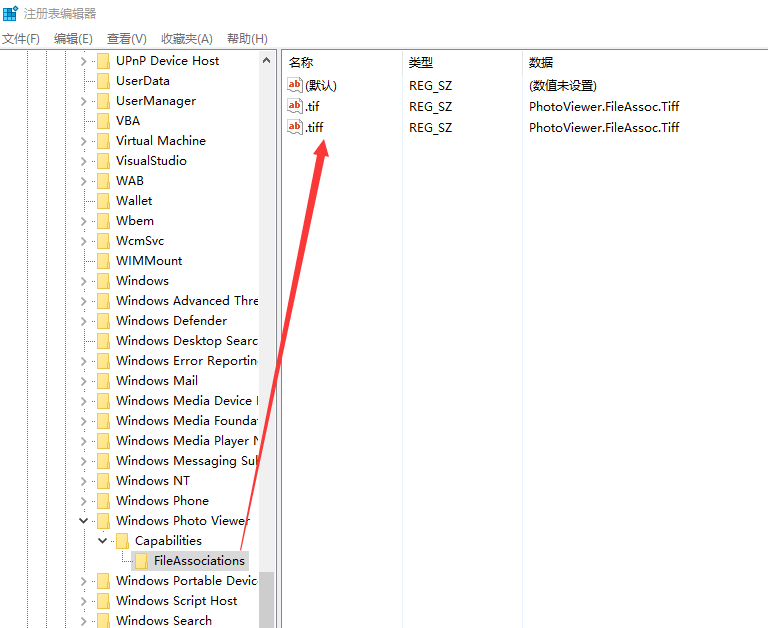
双击已经的“.tif”或者“tiff”
8、我们复制其中的“数值数据”。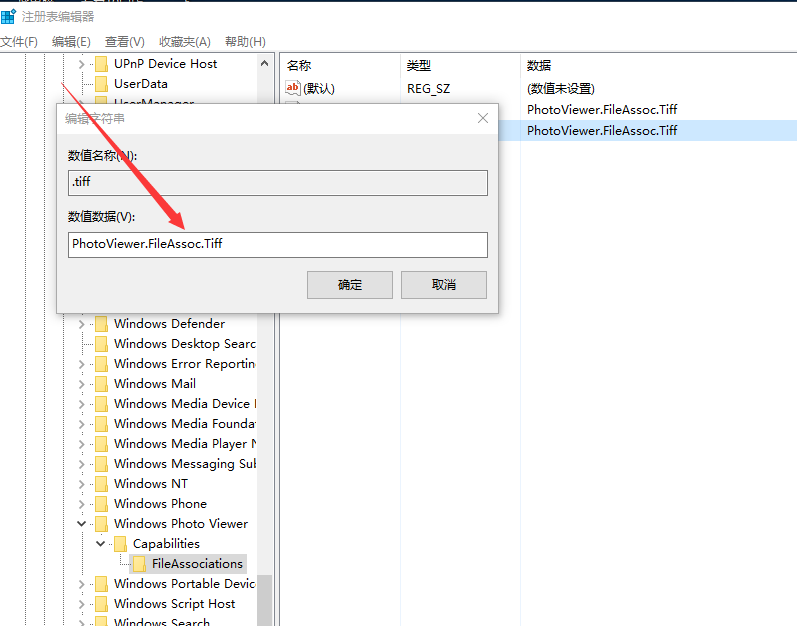
复制其中的“数值数据”
9、然后在右侧空白地方右击,选择“新建”->“字符串值”,将名称改成你要的图片后缀,如“.jpg”、gif、jpeg等
新建”->“字符串值”
10、这时我们再右击图片,“打开方式”中已经有“Windows照片查看程序”了。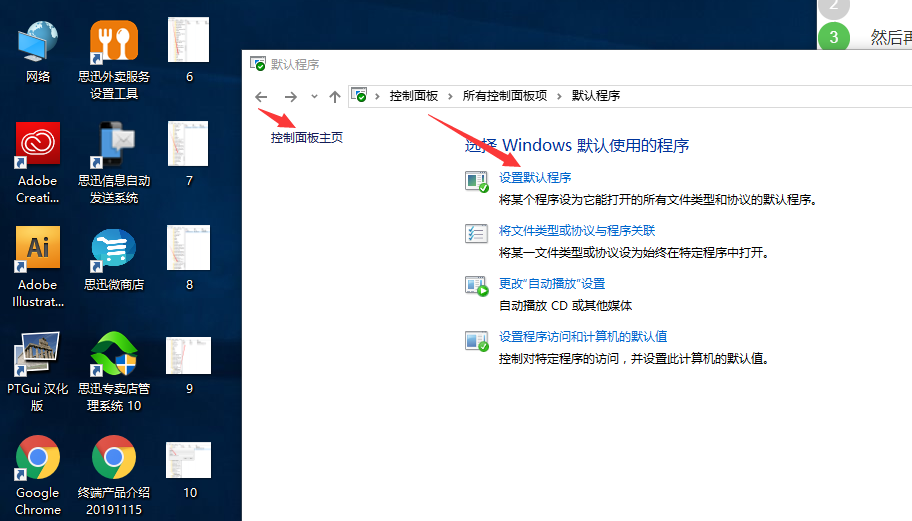
默认Windows照片
10、我们双击图片,则弹出打开方式选择界面,我们选择“Windows照片查看程序”,并勾选下面的“始终使用此应用打开.jpg文件”,再“确定”即可:类似的,双击其它格式的图片也按上一步骤设置,则将成功将图片打开程序默认为“Windows照片查看程序”了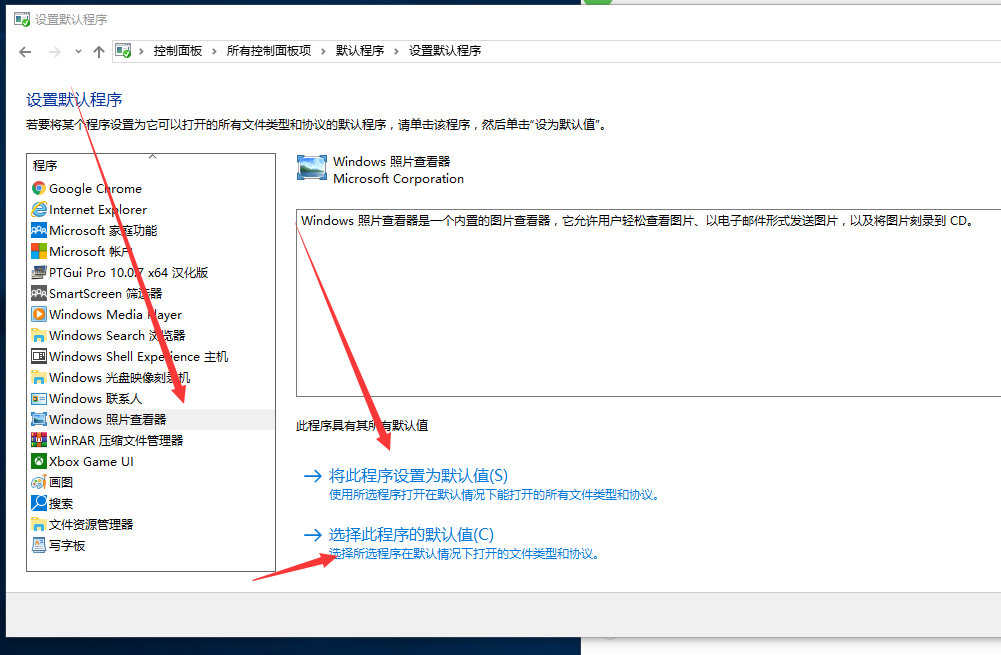
Windows照片查看程序




